Как зайти в меню рекавери на Андроид?
Как попасть в Recovery меню
Пользователи Android, наверняка, знают, что система, которой они пользуются, весьма комплексная и имеет ряд уникальных особенностей для взаимодействия с платформой и внесения изменений в нее. В данном материале речь пойдет о Рекавери меню (Recovery Mode). Это особый режим работы системы, с помощью которого можно восстановить заводские настройки, вернуть телефон в рабочее состояние в случае повреждения системных компонентов и установить ROOT-права. Далее разберемся, что такое Recovery Mode и как войти в Рекавери меню на Андроид устройстве.
Что такое меню Рекавери (Recovery) на Андроид

Recovery Mode – это специализированный режим работы Андроид-устройств, который позволяет вернуть в рабочее состояние «поврежденную» систему или переустановить ее с нуля, если такая процедура требуется. Выглядит это меню специфично, визуально напоминает консоль или терминал, посему многим пользователям совсем не просто с ним справиться, и они прибегают к услугам сервисных центров. На самом деле все не так уж страшно и Recovery Mode можно освоить самостоятельно, главное делать это с определенной целью и знанием дела.
Рекавери меню работает в нескольких разных режимах:
- Режим перезагрузки устройства (мгновенный) – Reboot;
- Загрузка архива с SD-карты (обычно из архивов устанавливается прошивка) – Install ZIP;
- Полный сброс системы до заводского состояния – Wipe;
- Выгрузка кэша – Wipe Cache;
- Создание резервной копии всего устройства (для дальнейшего восстановления системы);
- Форматирование разделов и их подключение – Mount Storage.
Не прибегайте к использованию этого меню, если не до конца понимаете, что делаете. С помощью этого меню можно как восстановить работу системы, так и вывести ее из строя. Перед работой в данном меню досконально изучите принципы его работы.
Как зайти в Recovery на Android устройствах

Начать стоит с того, как перейти в режим Рекавери. Существует несколько разных методов, но для начала стоит уточнить один момент. Рекавери меню бывает стоковым – то есть стандартным, и кастомным – то есть пользовательским. Стоковое Рекавери входит в состав каждого Android-устройства и является ее основой. Кастомные Рекавери создаются программистами-энтузиастами, оснащаются большим количеством полезных функций и используются для установки уникальных сборок системы.
Универсальный метод
Итак, как запустить Recovery Mode? Стоковое Рекавери на Самсунг, LG, Lenovo, Sony и др. устройствах запускается одним единственным универсальным способом.
Для этого потребуется:
- Выключить свой гаджет;
- Зажать и одновременно удерживать кнопки повышения громкости и кнопку выключения гаджета.
- Дождаться, пока гаджет вновь включится (загорится логотип производителя) и отпустить кнопку выключения, оставив палец на кнопки повышения громкости.
- Через время на экране появится подобие консоли (терминала). В этот момент можно убрать пальцы с кнопок.
Перед тем как перейти в Рекавери меню не спешите и попробуйте зажать кнопку выключения и дождитесь появления соответствующего меню. Возможно там будет клавиша перехода в режим Recovery Mode.
Далее разберемся, как перейти в режим Рекавери на каждой популярной фирме устройств, ведь у каждого производителя должны быть свои отличия.
- Samsung – нужно зажать кнопку включения телефона и центральную клавишу «Домой». На устройствах, где кнопки «Домой» нет, используется универсальное сочетание.
- Lenovo – для перехода в меню Рекавери нужно выключить телефон, а затем зажать кнопки громкости и удерживать их вместе с кнопкой включения, пока не появится Рекавери.
- Google Nexus – в фирменных гаджетах Google придется включить режим быстрой загрузки. Это делается нажатием кнопки понижения уровня громкости и кнопкой выключения устройства. Уже в этом режиме нужно найти Recovery Mode и запустить его.
- LG – в случае со смартфоном корейского производителя придется нажимать комбинацию кнопок дважды. Первый раз во время загрузки телефона, пока не появится логотип компании. Как только он появится, необходимо мгновенно отпустить обе кнопки и вновь нажать на них.
- Sony – в японских смартфонах часто отсутствует стоковое Рекавери меню. В тех, что есть, оно может запускаться тремя разными способами. Либо универсальным методом, описанным выше, либо тем же способом, что и в случае с Lenovo, либо удержанием кнопки выключения гаджета и коротким нажатием кнопки повышения громкости.
- HTC – у HTC, как и Google используется выход в меню быстрой загрузки. Перейти в него можно зажав любую из кнопок управления громкостью и кнопки выключения устройства.
- ASUS – используется универсальное сочетание кнопок, но удерживать их нужно до вибрации, после которой нужно будет отпустить кнопку выключения смартфона.
- Huawei – в устройстве производства Huawei можно использовать сочетание кнопки выключения устройства и одну из кнопок управления громкостью. Не сразу обе, а одну из них. В разных моделях – разные сочетания.
- Meizu – в «чистокровном» китайце – Рекавери меню отсутствует. Для переустановки прошивки используется другой режим. Он запускается удержанием кнопки повышения громкости и кнопки выключения гаджета.
- Xiaomi – можно использовать универсальное сочетание кнопок повышения громкости и выключения устройства.
Как попасть в Recovery Mode через компьютер
Любое устройство на базе Android можно перевести в Recovery Mode с помощью компьютера. Делается это с помощью специальных драйверов и командной строки.
Для перехода в данное меню нужно проделать следующее:
- Загружаем и устанавливаем драйвера ADB включаем режим отладки.
- Подключите свой смартфон или планшет к компьютеру.
- Включаем режим отладки на телефоне.
- Введите в командную строку следующее: adb rebot recovey.
- После этого телефон выключится и загрузится в режим Recovery.
Использование сторонних приложений
Переход в Recovery Mode можно осуществить прямо на смартфоне или планшете, используя стороннее программное обеспечение из Play Market.
Поговорим о трех из них:
Boot Droid – это удобный инструмент, который переводит любое Андроид-устройство в Recovery Mode нажатием одной-единственной кнопки. Просто установите его на свой гаджет, выберите меню Recovery и согласитесь на операцию. Через некоторое время телефон перезагрузится в Recovery Mode.
Quick Boot – еще одна утилита для автоматического включения Recovery Mode. Программа официально распространяется через Play Market, поэтому найти ее не составит труда. Грубо говоря, Quick Boot, как и Boot Droid «нажимает» необходимое сочетание клавиш за вас. Важно понимать, что если на устройстве не установлено стоковое Рекавери, то и описанные выше утилиты не будут работать.
Terminal Emulator – работать с терминалом немного сложнее. После того, как мы его скачали, запускаем и вводим команду «su» (она даст нам ROOT-права для управления системой). Затем вводим команду «reboot recovery». Сразу после этого ваше Андроид-устройство будет мгновенно перезагружено в необходимом для вас режиме.
Заключение
Как видите, попасть в меню Recovery на своем Андроид-устройстве не так уж сложно, и существует множество методов выполнения этой процедуры. Кому-то будет проще перейти в него прямо на телефоне, кому-то удобнее управлять телефоном с компьютера, но так или иначе, теперь вы знаете о всех самых распространенных способах.
[Всего голосов: 3 Средний: 4/5]
tablet-pro.ru
Как зайти в меню Recovery в Android
Опишем возможные варианты как попасть в меню Recovery на смартфонах и планшетах разных производителей. Рекавери меню (Recovery menu, меню восстановления) позволяет сделать сброс на заводские настройки, очистить разные области памяти. Его также используют для получения Root и прошивки телефона.
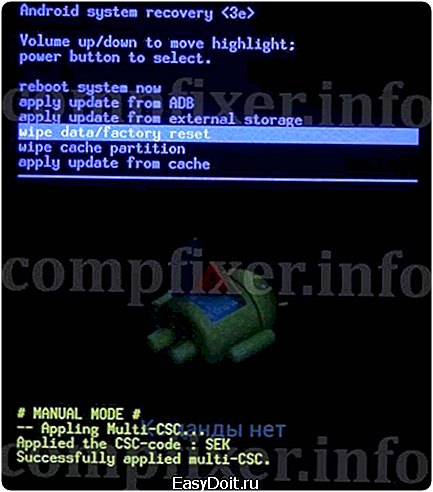
Как зайти в Recovery
Отсоедините зарядку или USB-кабель от вашего устройства!
1. Самый распространенный способ.
- Выключите смартфон.
- Зажмите центральную кнопку (home).
- Нажмите клавишу увеличения громкости и кнопку питания.
- Держите до появления зеленого робота на дисплее.
Такой способ подходит для многих современных смартфонов и планшетов Samsung.

2. Центральная клавиша + громкость вниз + включение.
3. Клавиша громкость вверх + включение.
4. Громкость вниз + питание (подходит для большинства HTC).
5. Центральная клавиша + питание.
Редкие способы входа в Recovery
У некоторых производителей существуют мудреные способы входа в меню восстановления.
Так, у Lenovo для входа в Recovery нужно:
- Снять галочку Быстрая загрузка при следующем включении.
- Выключить смартфон.
- Зажать кнопки Питание, Громкость+ и Громкость-.
- При появлении логотипа отпустить клавишу Питание и продолжать удерживать обе клавиши громкости.
- После появления робота отпустить все клавиши и выполнить короткое нажатие на кнопку Питание.
Для вызова меню Recovery на смартфонах Sony:
- Выключите устройство.
- Включить.
- При появлении логотипа или включении индикатора питания зажать либо Громкость+, либо Громкость-, либо тапнуть по логотипу на дисплее.
Для входа в Recovery на устройствах Fly порой приходится пройти целый ритуал:
- Зажать Громкость+ и Питание.
- После появления логотипа Fly, отпустите кнопку Питание.
- После появления зеленого робота отпустите клавишу Громкость +.
- Коротко нажмите кнопку Питание.
Имейте в виду! Рекавери меню может отсутствовать. Естественно, в этом случае в него зайти невозможно.
compfixer.info
Как зайти в Рекавери меню на Андроид-телефоне или планшете?
О том, что такое рекавери меню, наш сайт уже успел рассказать прежде. Напомним, что это это так называемое меню восстановления, с помощью которого пользователь может, к примеру, сделать сброс всех данных или перепрошить свой гаджет.
Существует два вида рекавери меню (Recovery Mode): стоковый и кастомный. Стоковый — этот самый вид Recovery Mode, который установлен по умолчанию. При перепрошивке может быть установлен кастомный Recovery Mode.

А теперь — самое интересное. Речь пойдет о том, как войти в рекавери меню. И тут пользователя может поджидать интересный квест — на различных устройствах данный режим может запускаться по-разному. Как именно? Для начала мы расскажем вам об универсальном методе, а затем пройдемся по конкретным маркам смартфонов и планшетов.
Универсальный режим
Чем он хорош? Тем, что актуален для большинства современных устройств.
- Выключаете свое устройство с помощью нажатия на клавишу Power, затем в меню тапаете на сенсорную кнопку «Выключить».

- После того, как устройство будет полностью выключено, вам необходимо будет нажать на клавишу уменьшения звука и клавишу Power одновременно.

- Или — на клавишу увеличения звука и клавишу Power одновременно.

- Когда устройство запустится, клавишу Power можно отпустить.
Это самый удобный способ из всех и наиболее простой для запуска указанного режима.
Как зайти в Рекавери на Samsung?
Для новых моделей: нажимаете на клавишу увеличения громкости, Power и центральную клавишу Home.

Для старых моделей используется универсальный способ: нажатие на клавишу увеличения или уменьшения звука, а также Power.
Google Nexus
Клавиша уменьшения звука + Power.

При этом будет загружен Fastboot mode, а уже оттуда можно будет перейти в Recovery Mode.
LG
Классический способ: клавиша уменьшения громкости + Power. Обратите внимание, что кнопки увеличения и уменьшения звука на смартфонах LG могут располагаться сзади.

Xiaomi
Увеличение громкости + Power.

Meizu
Увеличение громкости + Power.

Обратите внимание, что на Meizu имеется собственное меню, с помощью которого можно сделать сброс настроек или обновить прошивку. Это не совсем рекавери меню.
HTC
Либо увеличение громкости + Power:

Либо уменьшение громкости + Power:

Huawei
Увеличение громкости + Power.

Или же уменьшение громкости + Power.

Motorola
Для начала надо будет запустить Fastboot Flash Mode, для чего нажмите на кнопку Volume Down + Power.

В меню, которое загрузится на экране, перейдите в Recovery Mode с помощью клавиш уменьшения и увеличения звука.
ASUS
Классический вариант. Либо Volume Down + Power:

Либо Volume Up + Power:

Sony
Есть несколько способов.
Первый простой: Volume Up + Power.

Второй чуть сложнее: кнопка Power, затем Up, появляется логотип Sony и еще раз Up.
Третий способ: Volume Up + Volume Down + Power.
Как включить Recovery Mode через терминал?
Скачиваете приложение Terminal Emulator. Запускаете, предоставляете рут-права (обязательно).
Пишите команду reboot recovery.

Гаджет запускается в Recovery Mode.
Как включить Recovery Mode через компьютер?
Устанавливаете Adb Run, а также необходимые драйвера. Подключаете устройство к компьютеру, запускаете на компьютере командную строку, вводите команду adb reboot recovery и нажимаете клавишу Enter.

androidnik.ru
Как перевести Android-девайс в режим Recovery
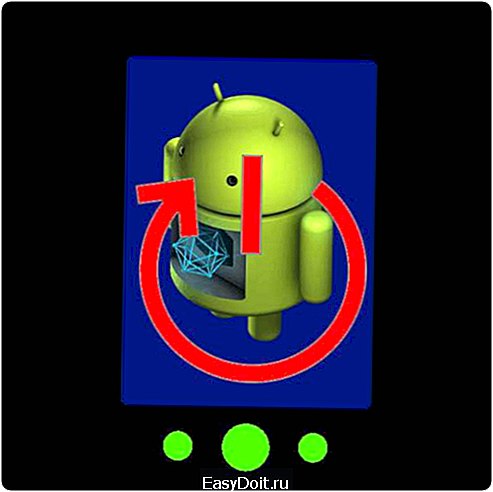 Пользователи Android знакомы с понятием recovery – особого режима работы устройства, вроде BIOS или UEFI у настольных компьютеров. Как и последние, рекавери позволяют проводить внесистемные манипуляции с аппаратом: перепрошиваться, сбрасывать данные, делать резервные копии и прочее. Однако не все знают, как входить в режим рекавери на своем девайсе. Сегодня мы попробуем восполнить этот пробел.
Пользователи Android знакомы с понятием recovery – особого режима работы устройства, вроде BIOS или UEFI у настольных компьютеров. Как и последние, рекавери позволяют проводить внесистемные манипуляции с аппаратом: перепрошиваться, сбрасывать данные, делать резервные копии и прочее. Однако не все знают, как входить в режим рекавери на своем девайсе. Сегодня мы попробуем восполнить этот пробел.
Как зайти в recovery mode
Основных методов зайти в этот режим существует 3: комбинация клавиш, загрузка с помощью ADB и сторонние приложения. Рассмотрим их по порядку.
В некоторых устройствах (например, Sony модельного ряда 2012 г.) стоковое рекавери отсутствует!
Способ 1: Комбинации клавиш
Самый простой способ. Для того чтобы им воспользоваться, проделайте следующее.
- Выключите девайс.
- Дальнейшие действия зависят от того, какого именно производителя ваш аппарат. Для большинства устройств (например, LG, Xiaomi, Asus, Pixel/Nexus и китайские B-бренды) сработает одновременное зажатие одной из кнопок громкости вместе с кнопкой включения питания. Упомянем также частные нестандартные случаи.
- Samsung. Зажмите кнопки «Домой»+«Повысить громкость»+«Питание» и отпустите, когда recovery запустится.
- Sony. Включите аппарат. Когда загорится логотип Sony (для некоторых моделей – когда начнет светиться индикатор уведомлений), зажать «Volume Down». Если не сработало – «Volume Up». На новейших моделях требуется нажать на логотип. Также попробуйте включить, зажать «Питание», после вибраций отпустить и часто нажимать кнопку «Volume Up».
- Lenovo и новейшие Motorola. Зажать одновременно «Громкость плюс»+«Громкость минус» и «Включение».
- В рекавери управление происходит кнопками громкости для перемещения по пунктам меню и кнопкой питания для подтверждения.
В случае если ни одна из указанных комбинаций не срабатывает, попробуйте следующие способы.
Способ 2: ADB
Android Debug Bridge – многофункциональный инструмент, который поможет нам и перевести телефон в режим Recovery.
- Скачайте ADB. Архив распакуйте по пути C:adb.
- Запустите командную строку – способ зависит от вашей версии Windows. Когда она откроется, пропишите команду cd c:adb.
- Проверьте, включена ли на вашем девайсе отладка по USB. Если нет – включите, затем подключайте аппарат к компьютеру.
- Когда устройство распознается в Виндовс, пропишите в консоли такую команду:
adb reboot recovery
После неё телефон (планшет) автоматически перезагрузится, и начнет загружать режим рекавери. Если этого не произошло – попробуйте ввести последовательно такие команды:
adb shell reboot recovery
Если и снова не сработало – следующее:
adb reboot —bnr_recovery
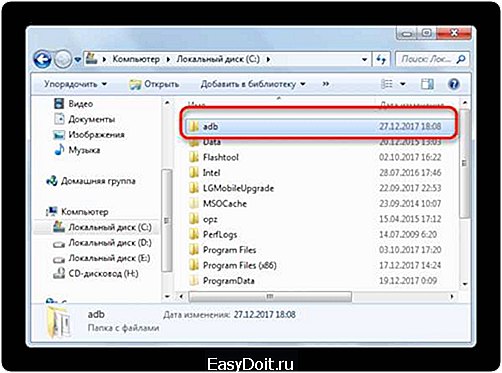

Этот вариант достаточно громоздкий, однако дает почти гарантированный положительный результат.
Способ 3: Эмулятор терминала (только Root)
Перевести аппарат в режим рекавери можно при помощи встроенной командной строки Android, получить доступ к которой можно, установив приложение-эмулятор. Увы, но воспользоваться этим методом могут только владельцы рутированных телефонов или планшетов.
Скачать Terminal Emulator for Android
Читайте также: Как получить root на Android
- Запустите приложение. Когда окно загрузится, введите команду su.
- Затем команду reboot recovery.
Спустя некоторое время ваш девайс перезагрузится в режим восстановления.
Быстро, эффективно и не требует наличия компьютера или выключения девайса.
Способ 4: Quick Reboot Pro (только Root)
Более быстрой и удобной альтернативой вводу команды в терминале является приложение с тем же функционалом – например, Квик Ребут Про. Как и вариант с командами терминала, это сработает только на аппаратах с установленными рут-правами.
Скачать Quick Reboot Pro
- Запустите программу. После прочтения пользовательского соглашения нажмите «Далее».
- В рабочем окне приложения нажмите на «Режим восстановления».
- Подтвердите выбор нажатием на «Да».
 Также выдайте приложению разрешение использовать рут-доступ.
Также выдайте приложению разрешение использовать рут-доступ. - Устройство будет перезагружено в рекавери-режим.

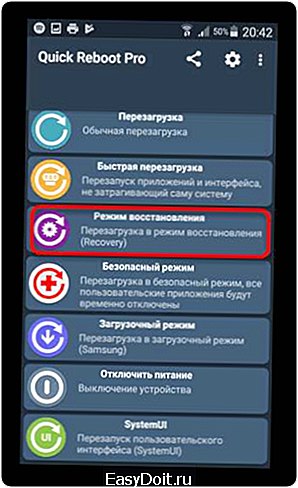
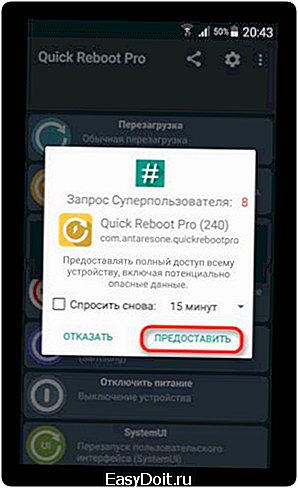
Тоже простой способ, однако в приложении присутствует реклама. Кроме Квик Ребут Про, в Play Маркет есть похожие альтернативы.
Описанные выше способы входа в recovery mode являются самыми распространенными. Из-за политики Google, владельцев и распространителей Android, доступ к режиму рекавери без рут-прав возможен только первыми двумя способами, описанными выше.
Мы рады, что смогли помочь Вам в решении проблемы. Задайте свой вопрос в комментариях, подробно расписав суть проблемы. Наши специалисты постараются ответить максимально быстро.
Помогла ли вам эта статья?
Да Нет
lumpics.ru

 Также выдайте приложению разрешение использовать рут-доступ.
Также выдайте приложению разрешение использовать рут-доступ.